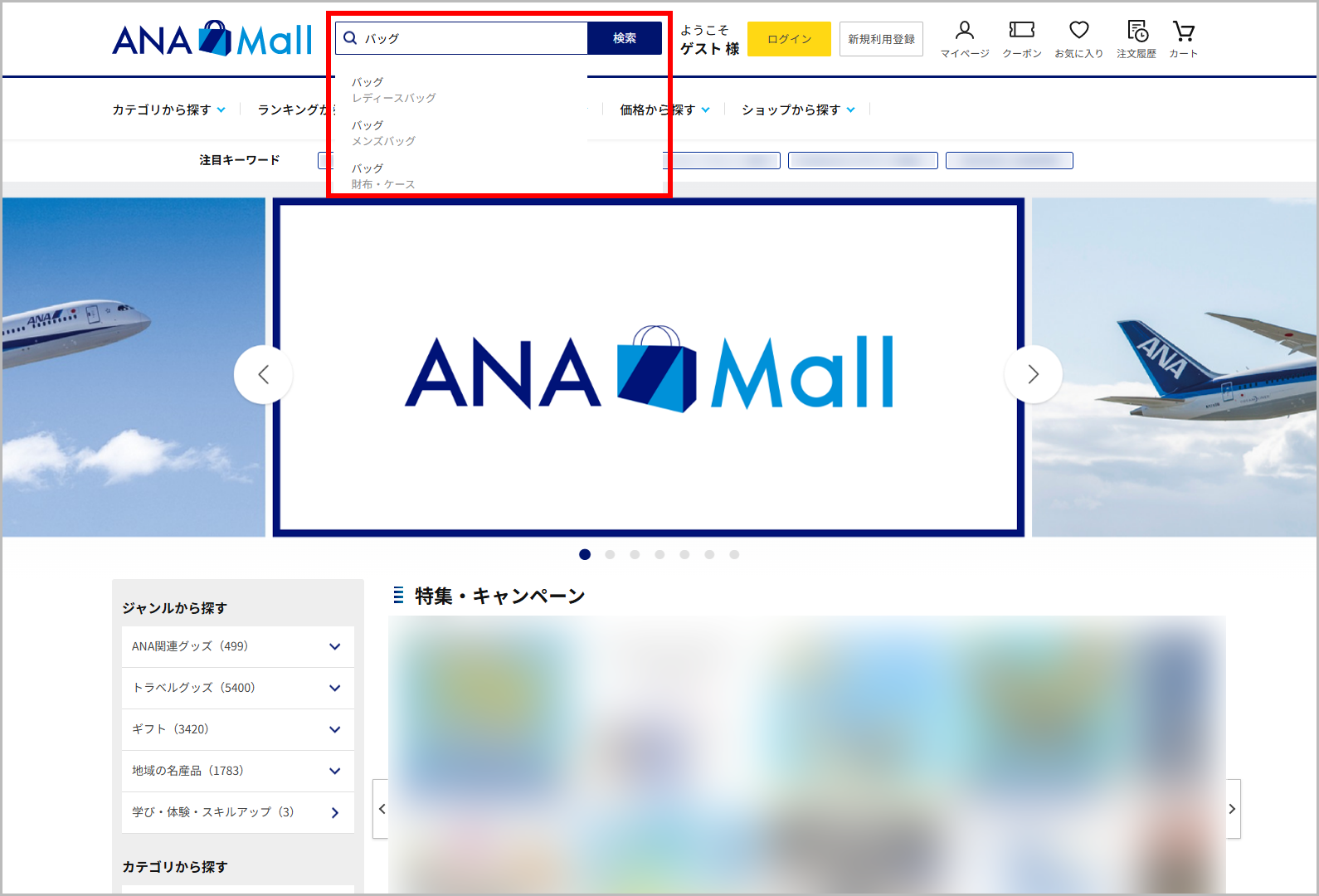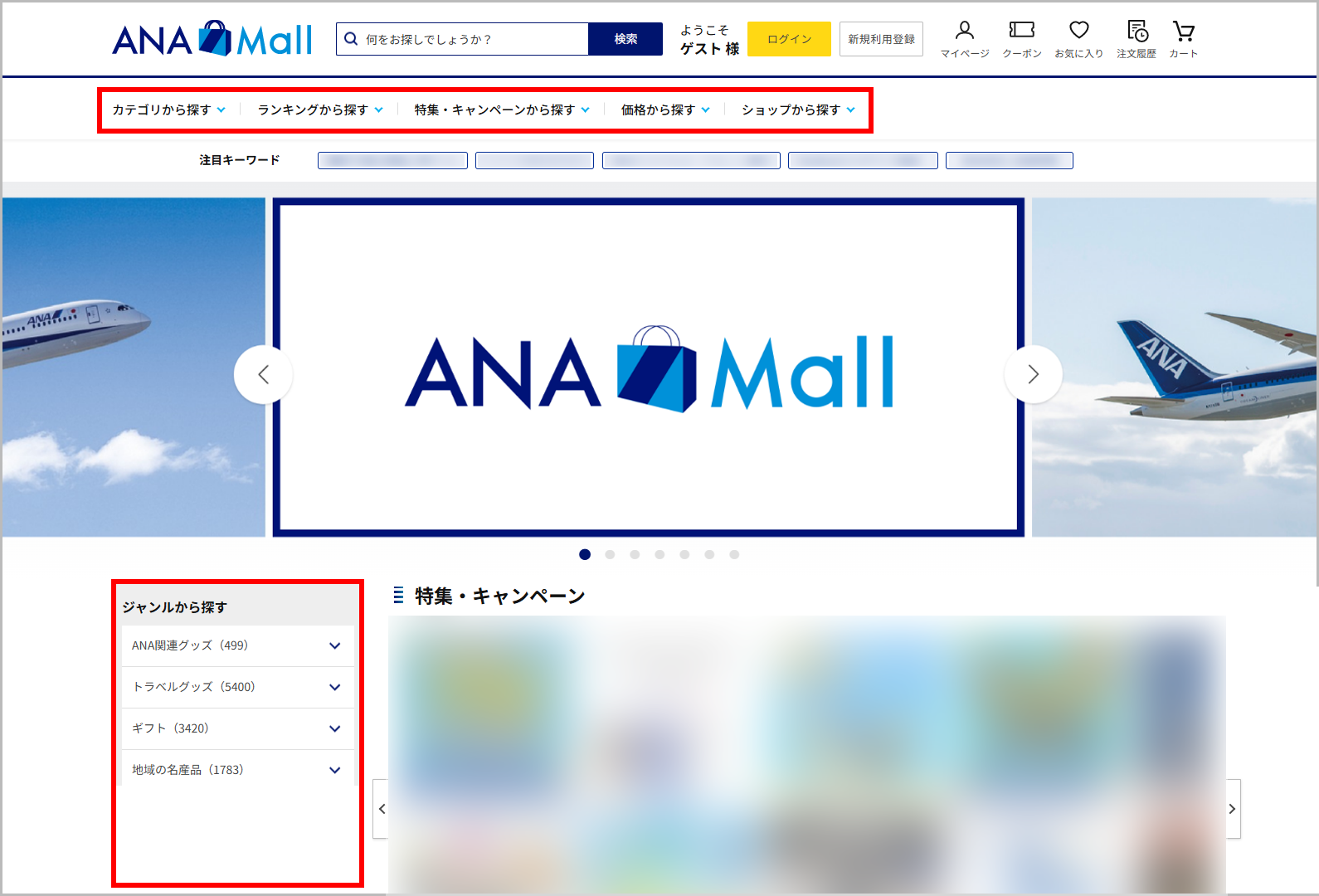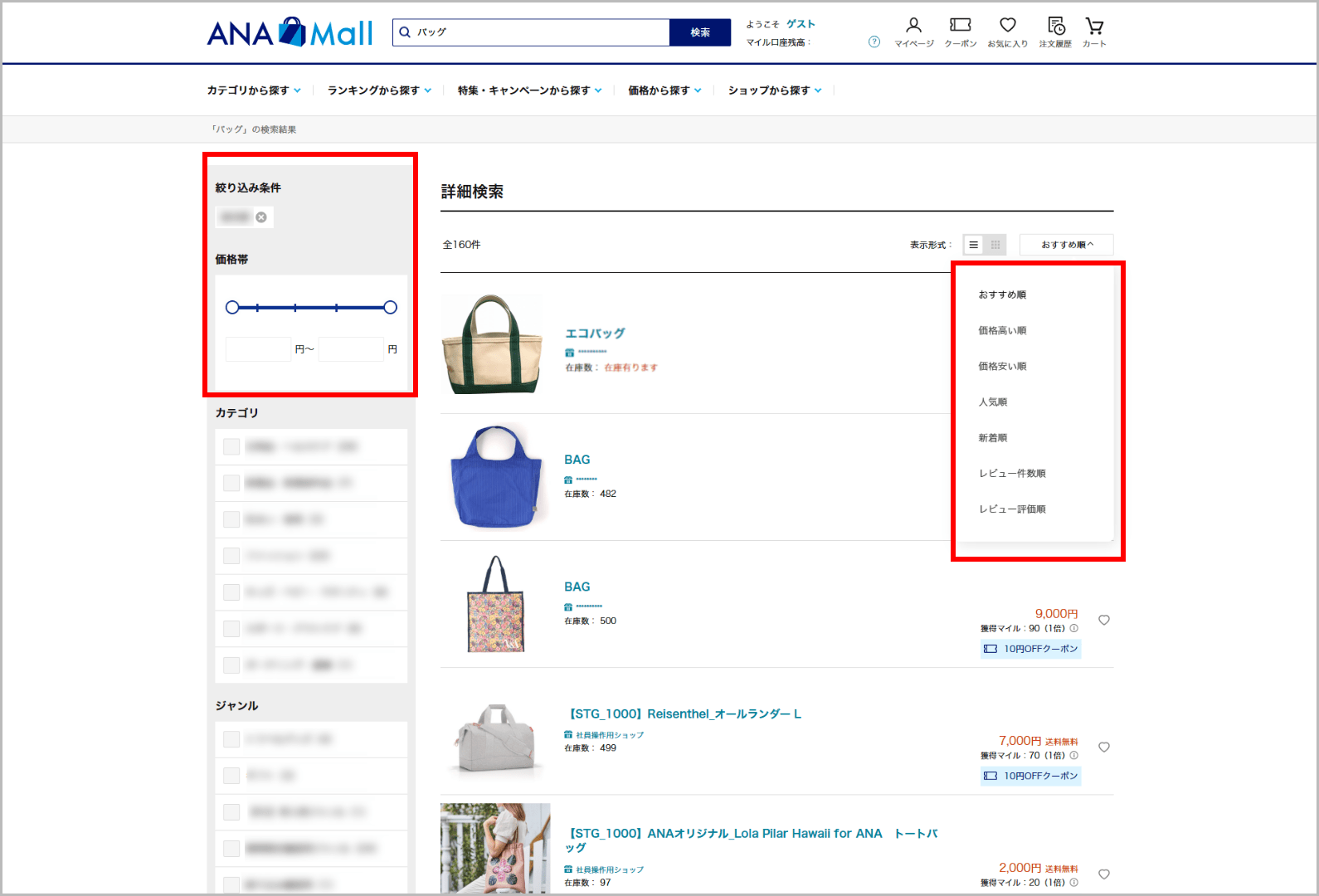操作ガイド
STEP1 利用登録・ログイン
-
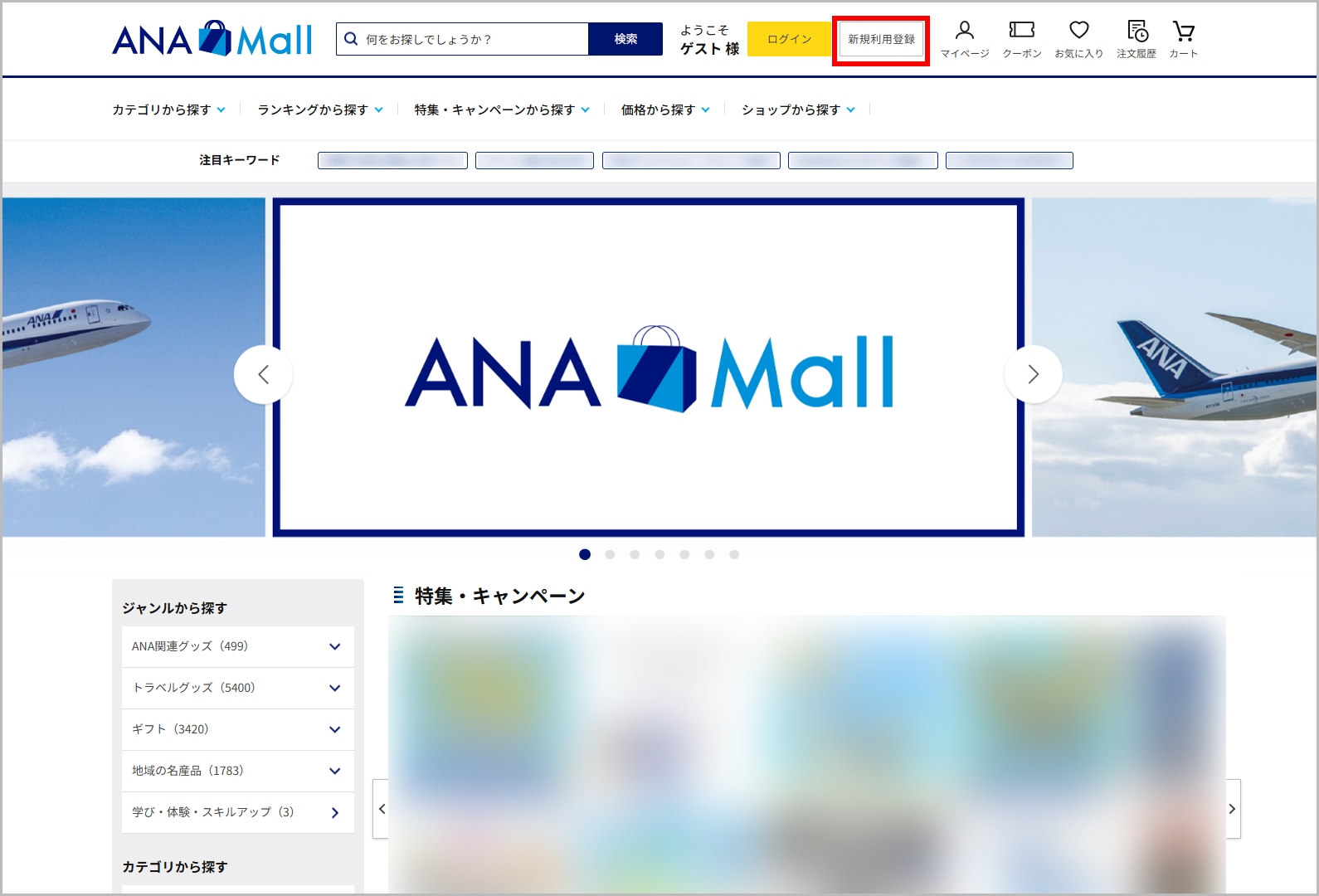

- 1.
-
利用情報登録
トップページの「新規利用登録」ボタンをクリックしてください。
-
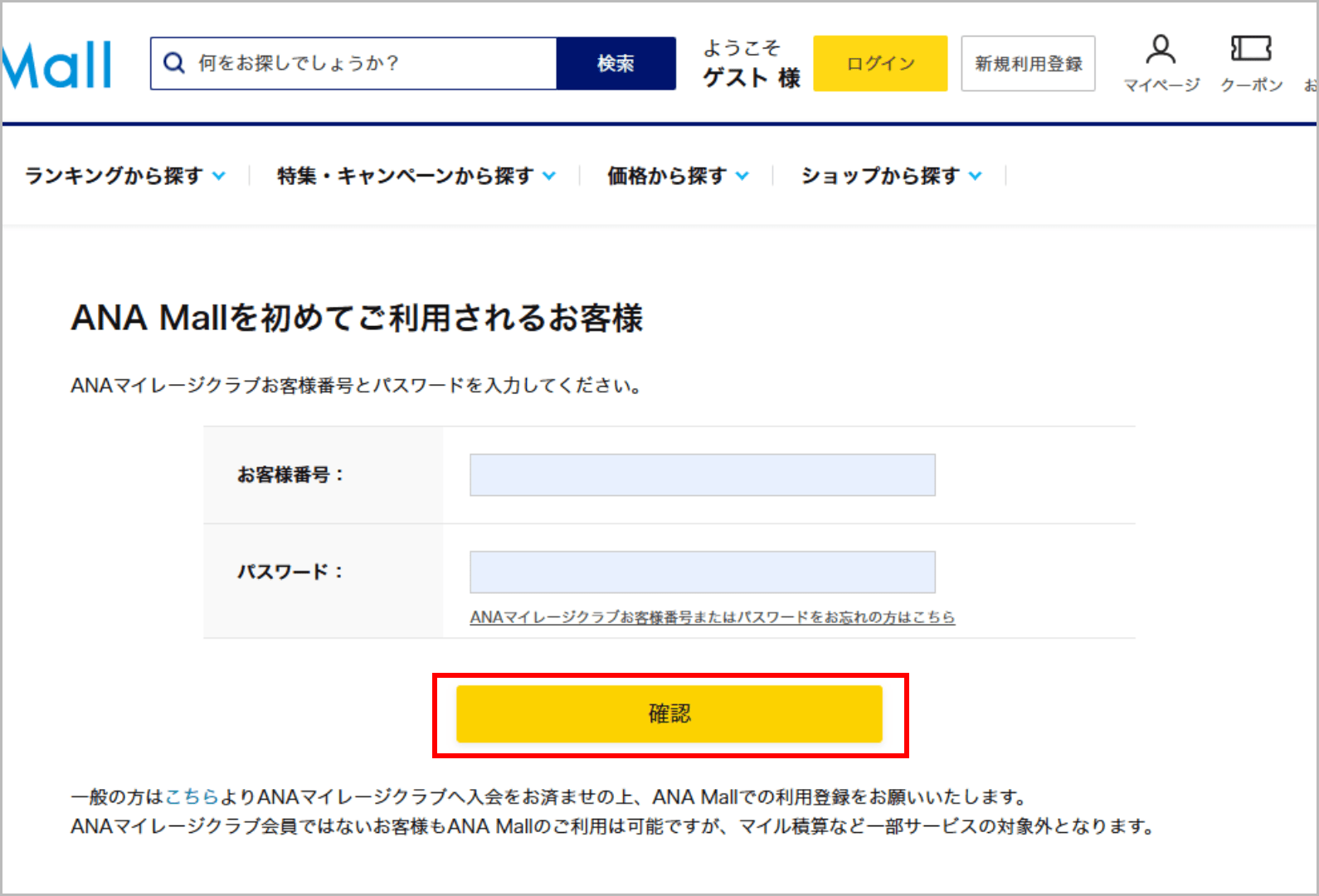

- 2.
-
利用情報登録
ANAマイレージクラブお客様番号とパスワードを入力し、「確認」ボタンをクリックしてください。
ANAマイレージクラブ会員ではない場合、ANA Mallの利用登録の前にANAマイレージクラブへの入会が必要です。
ANAマイレージクラブにつきましてはこちらよりご確認ください。
-


- 3.
-
入力フォーム①
ANAマイレージクラブにご登録のメールアドレス宛に認証メールが送信されます。メールに記載の認証キーを入力し、「認証する」ボタンをクリックしてください。
※認証メールについて、詳細はよくあるご質問をご参照ください。
-


- 4.
-
入力フォーム②
ANAマイレージクラブにご登録の会員情報が自動で入力されます。会員情報を変更される場合は、ANAマイレージクラブよりお手続きください。
-
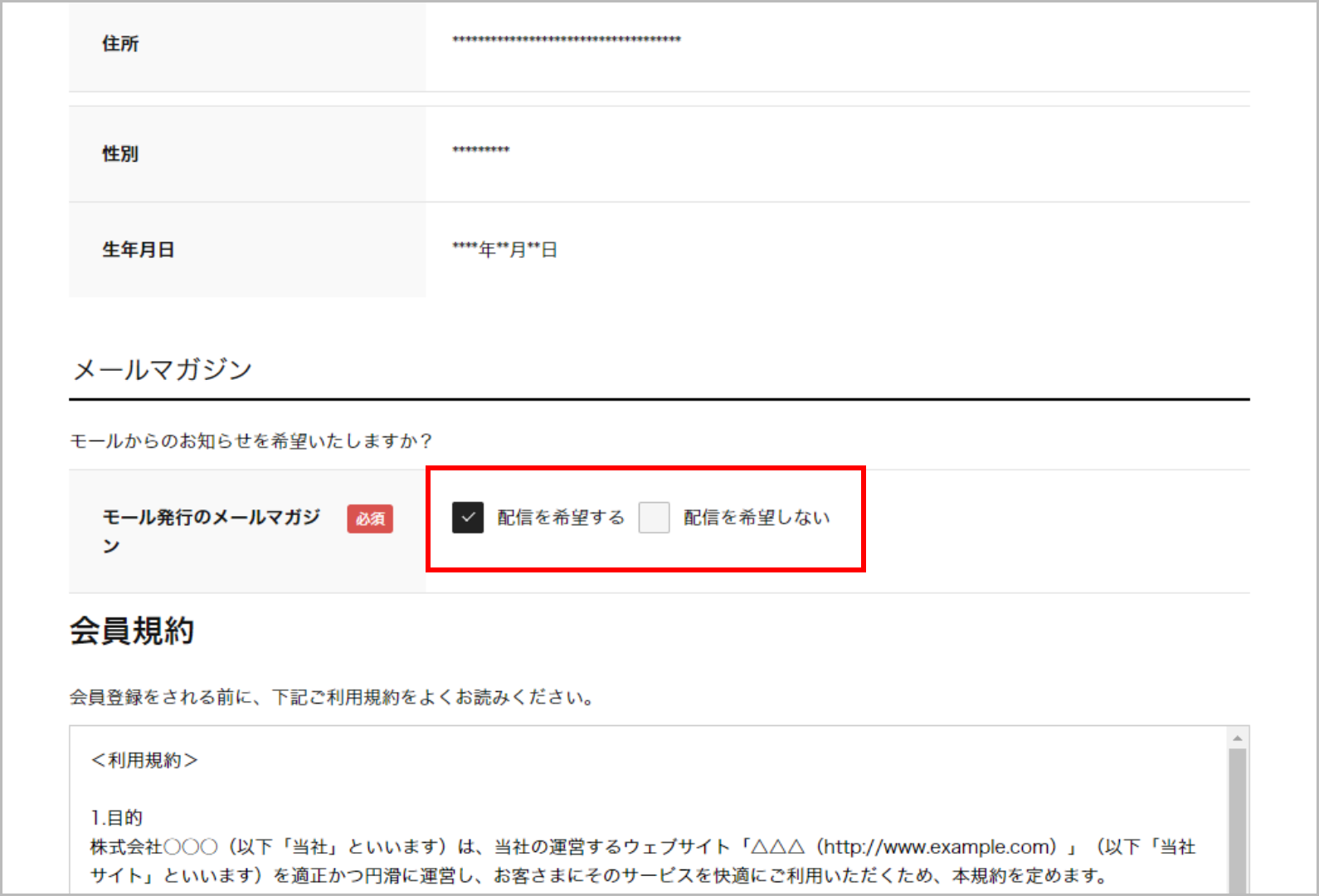

- 5.
-
入力フォーム③
ANA Mallからのメールマガジンの「配信を希望する」、もしくは「配信を希望しない」を選択してください。
-
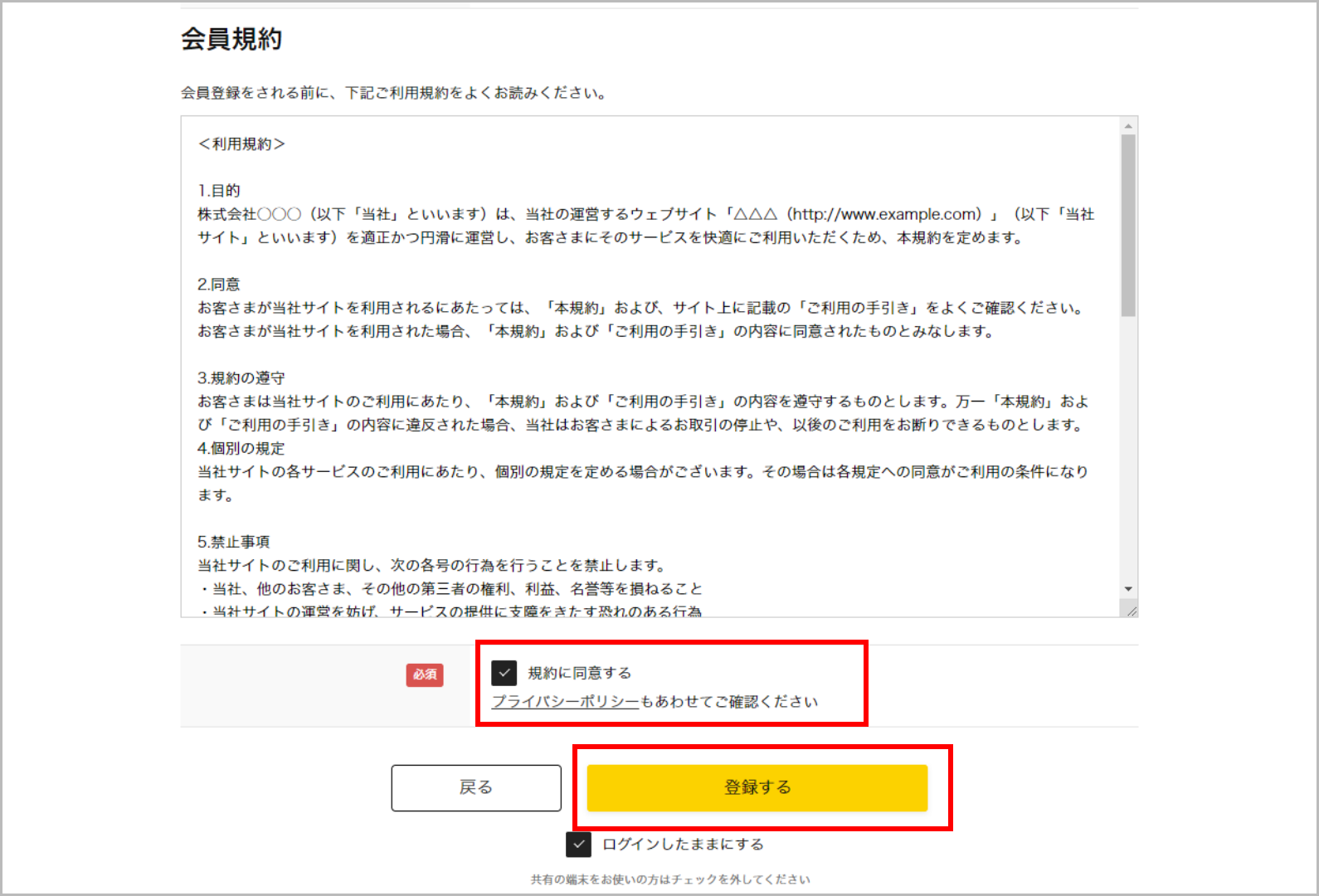

- 6.
-
入力フォーム④
会員規約をご確認いただき、規約に同意のうえ、「規約に同意する」にチェックを入れて「登録する」ボタンをクリックしてください。
-
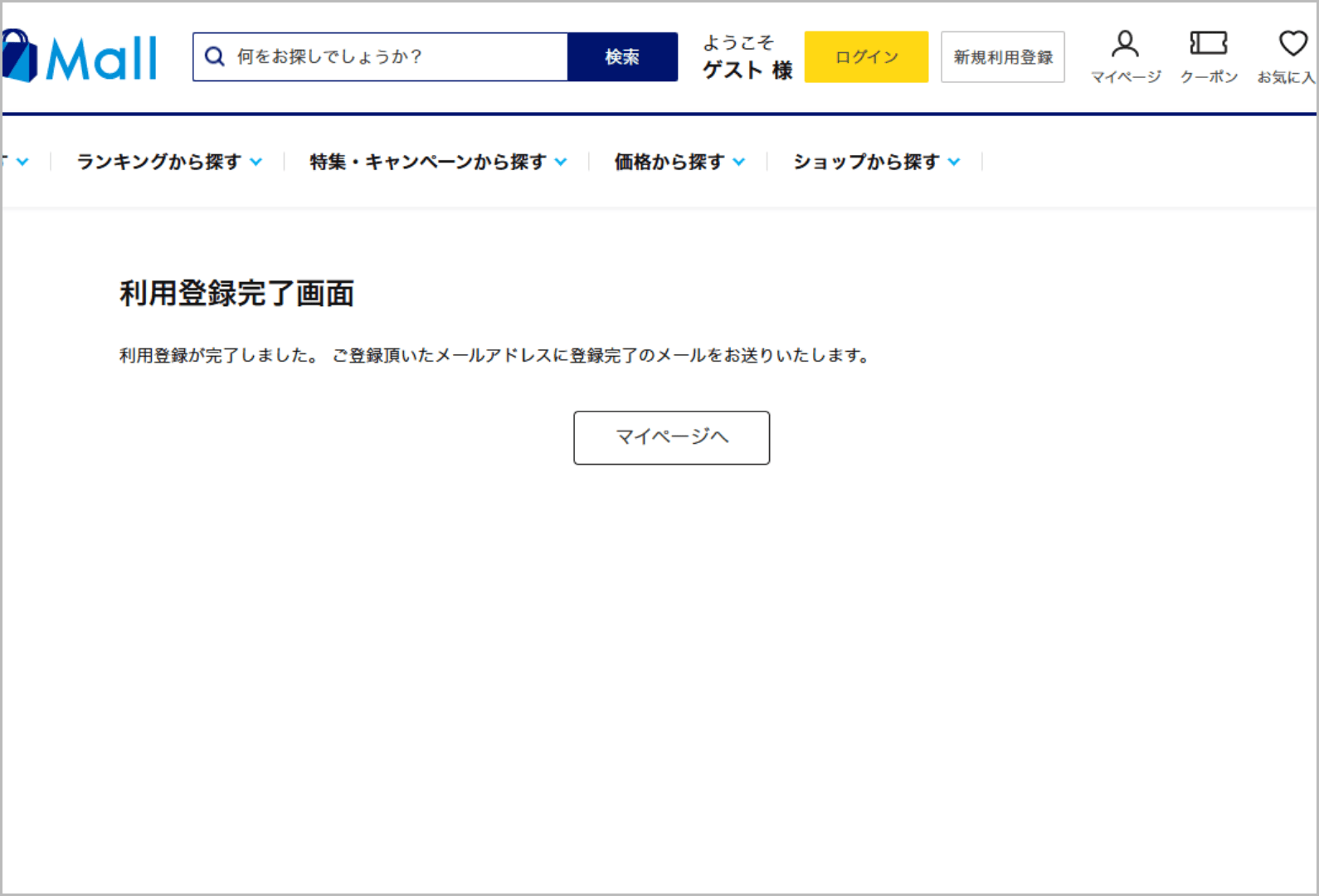

- 7.
-
利用登録完了画面
「利用登録完了画面」が表示されます。
STEP2 商品検索
STEP3 商品購入
-
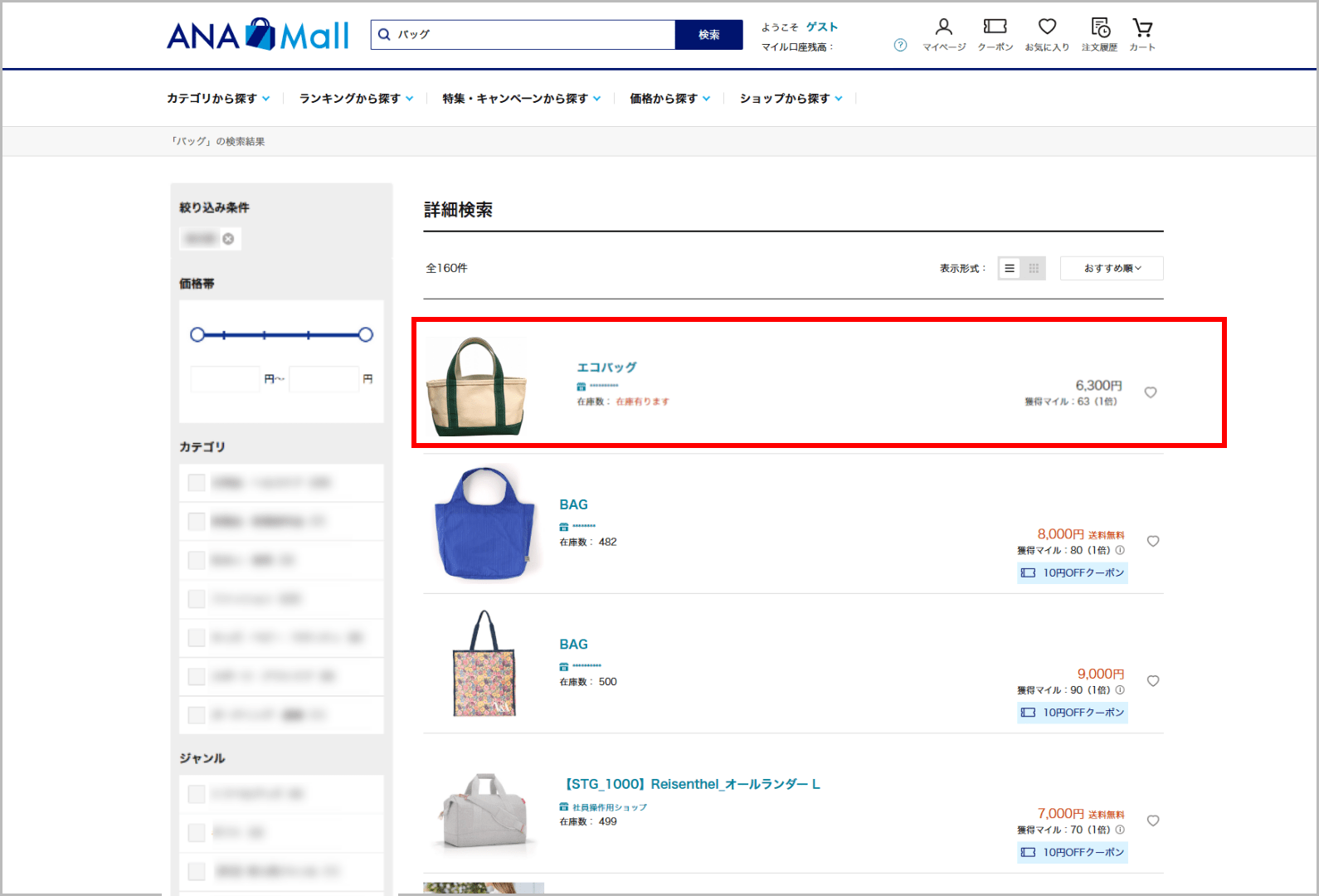

- 1.
-
商品選択
お目当ての商品を見つけたら、商品をクリックしてください。
-
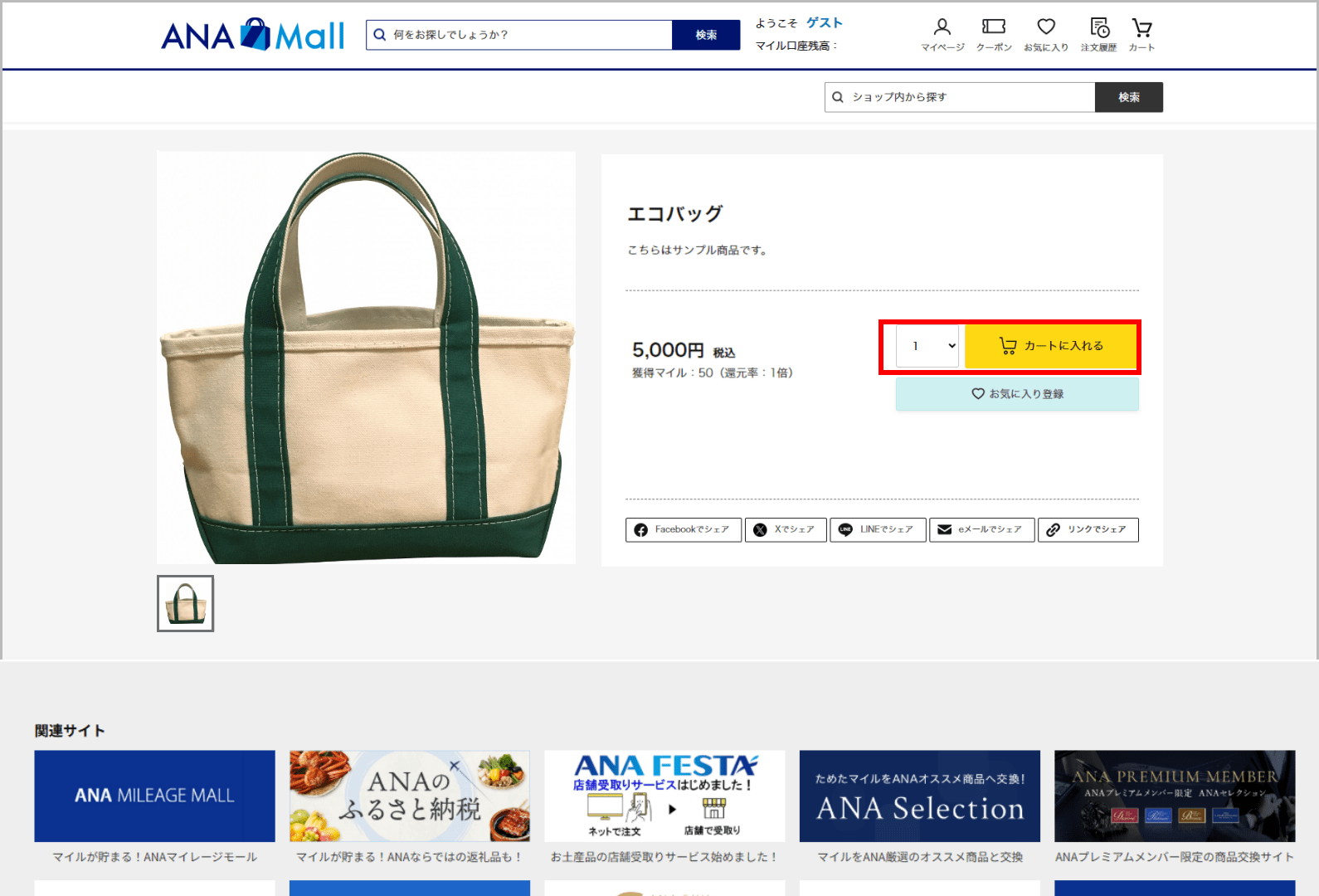

- 2.
-
購入へ進む
商品を購入する場合は、「カートに入れる」ボタンをクリックし、個数を入力してください。色やサイズを選択する商品は、色やサイズを選択してください。
-
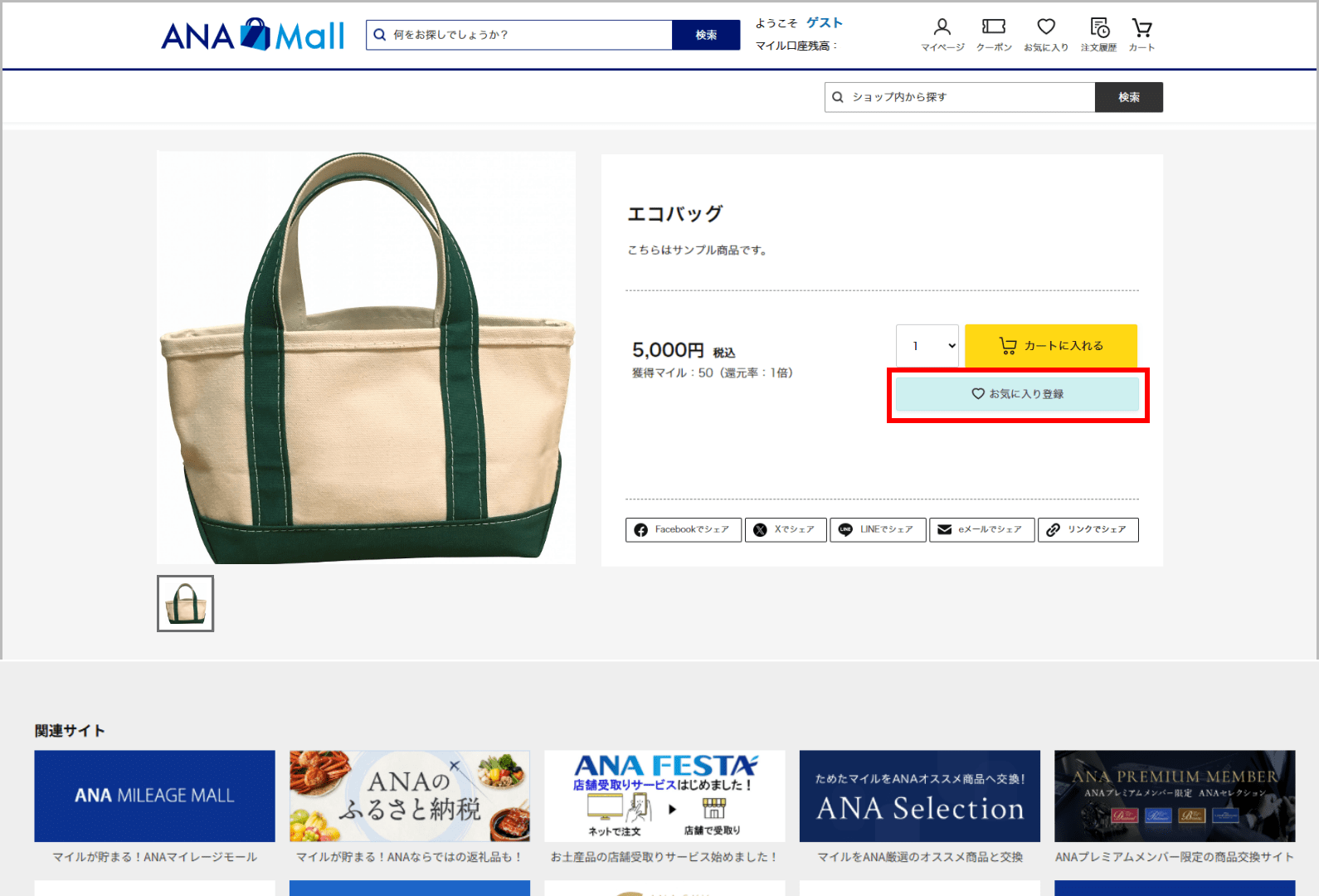

- 3.
-
お気に入り機能
「お気に入り登録」ボタンをクリックすることで、商品のお気に入り登録が可能です。お気に入り登録した商品は、画面上部の「お気に入り」からご確認いただけます。
-
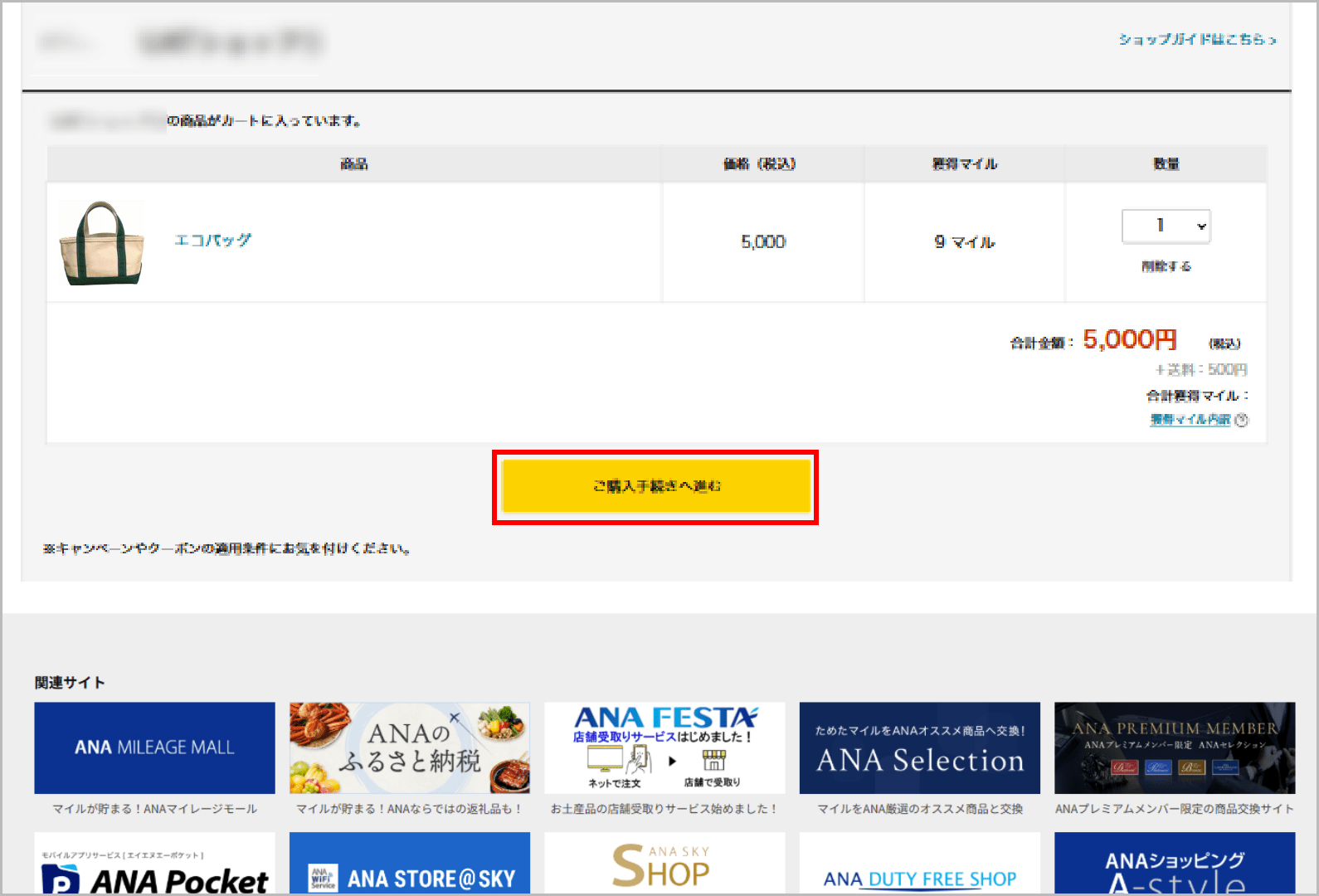

- 4.
-
商品確認
カートに入っている商品や個数をご確認の上、「ご購入手続きへ進む」ボタンをクリックしてください。
(ギフトの場合は「ギフト購入手続きへ進む」ボタンをクリックしてください。)
-
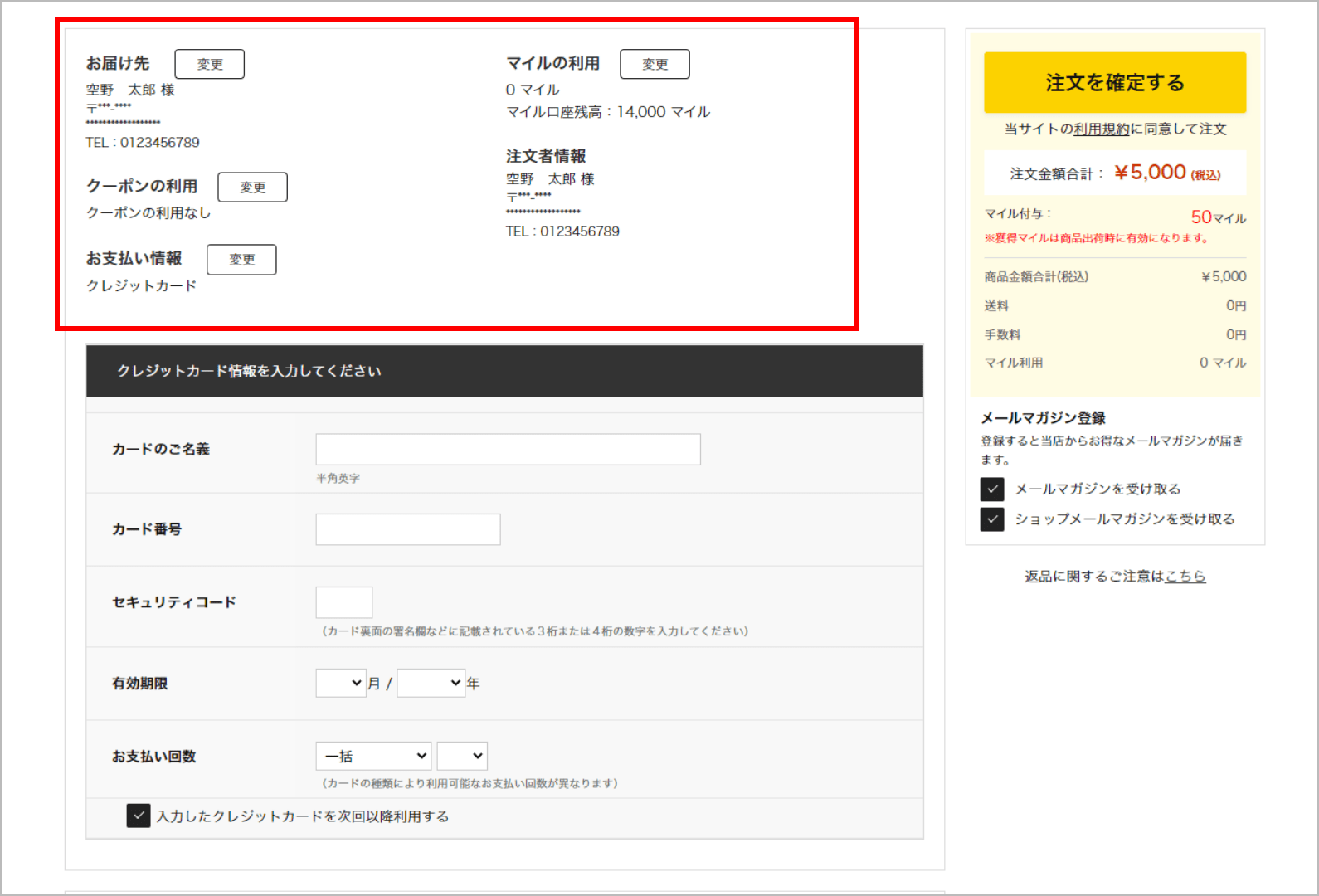

- 5.
-
入力フォーム①
お届け先、マイルやクーポン利用の有無、ご注文者様情報等をご確認ください。ご注文内容に変更がある場合は、項目横の「変更」ボタンをクリックし、内容を変更します。また初回購入の場合は、お支払い情報の「変更」ボタンからお支払い方法を選択してください。
-
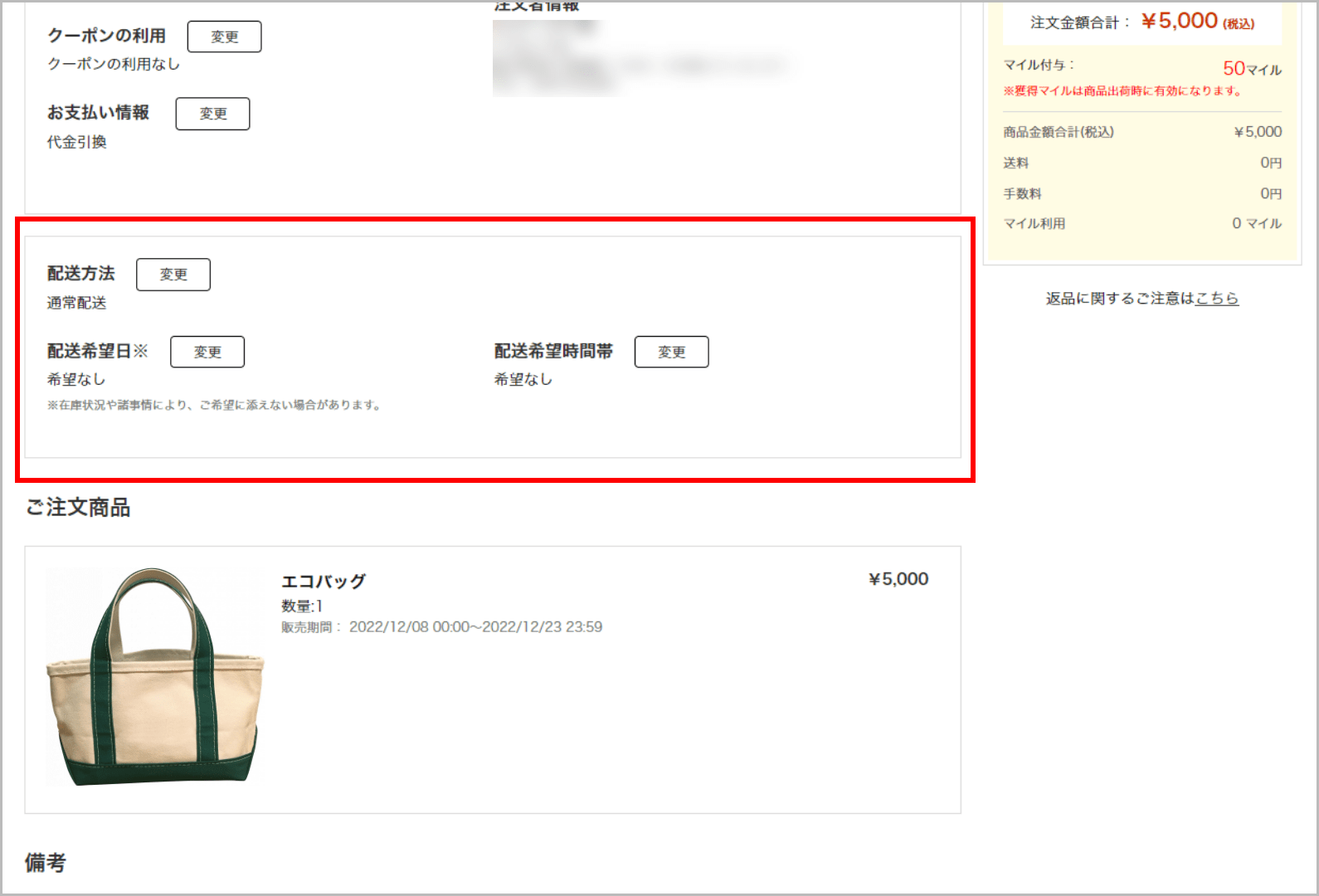

- 6.
-
入力フォーム②
配送方法や配送希望日、配送希望時間帯をご確認ください。配送情報に変更がある場合は、項目横の「変更」ボタンをクリックし、内容を変更します。(商品によっては指定ができない場合がございます。)
-
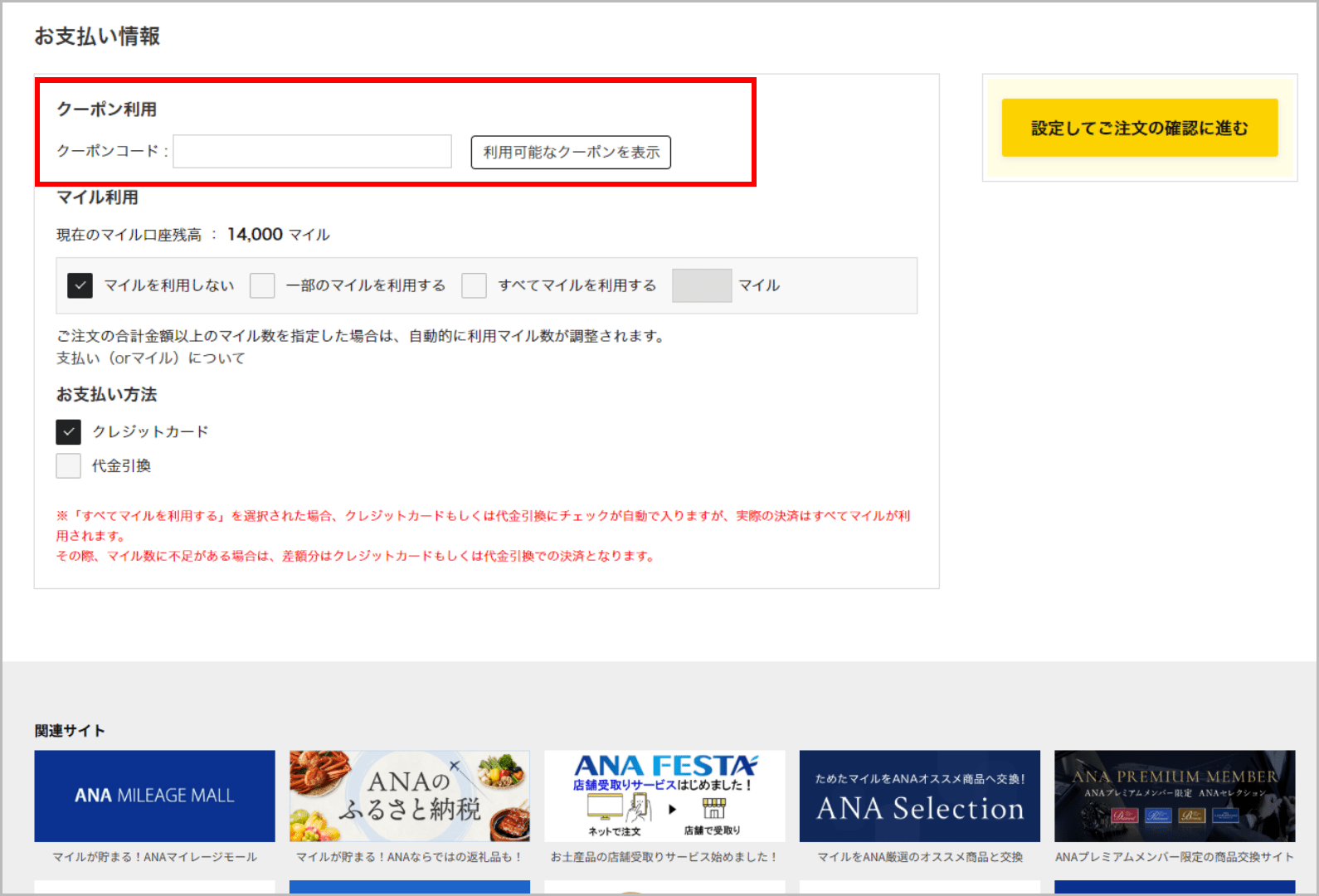

- 7.
-
入力フォーム③
すでにクーポンを保有している場合は、お持ちのクーポンが自動で適用されます。クーポンを複数お持ちの場合、一番おトクなクーポンが適用されます。
ご利用いただくクーポンを変更する場合は「利用可能なクーポンを表示」ボタンを押して、表示されたクーポンの中から利用したいクーポンを選択してください。
-
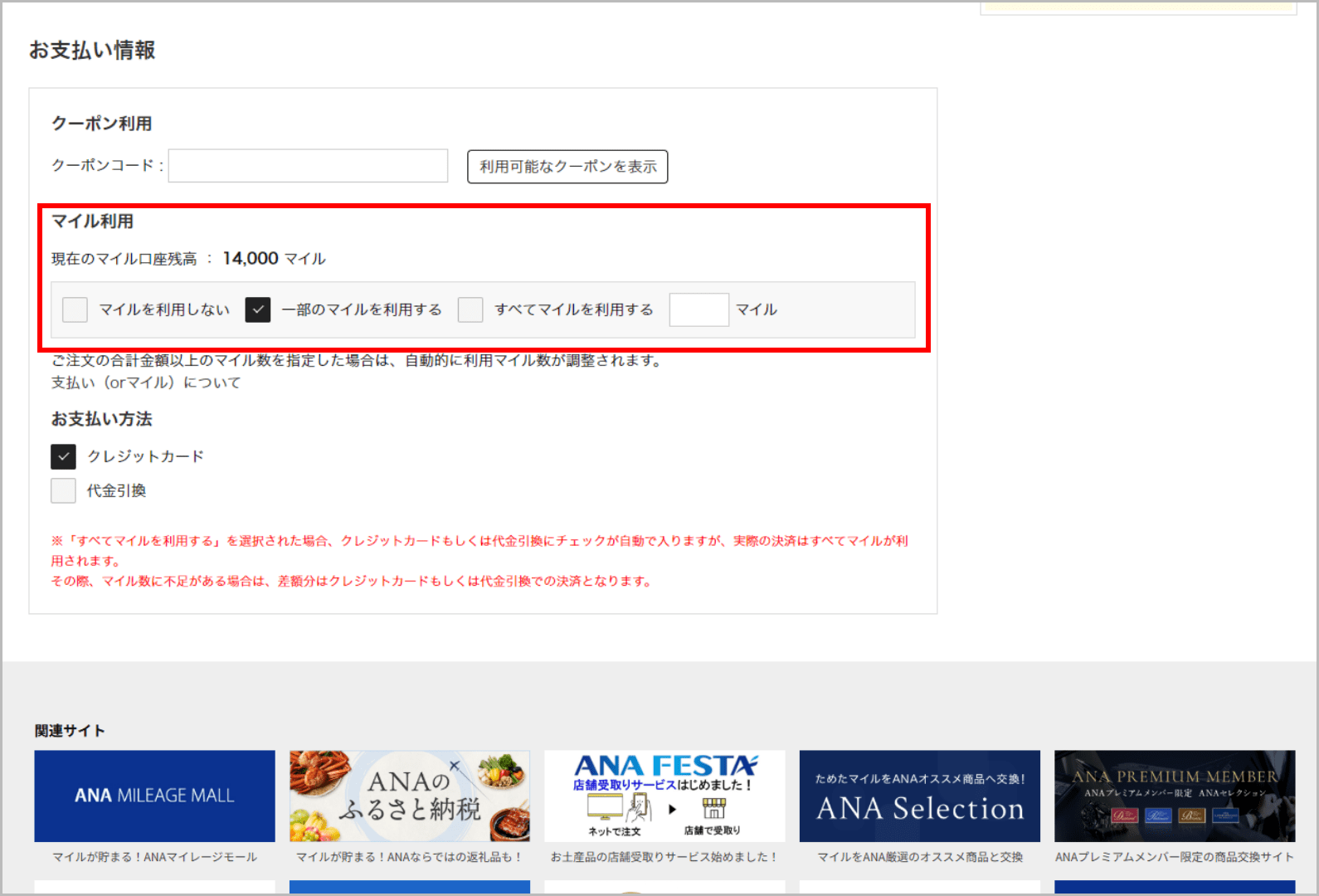

- 8.
-
入力フォーム④
マイルをご利用の場合は、利用マイル数を入力してください。
※「すべてマイルを利用する」を選択された場合、クレジットカードもしくは代金引換にチェックが自動で入りますが、実際の決済はすべてマイルが利用されます。
その際、マイル数に不足がある場合は、差額分はクレジットカードもしくは代金引換での決済となります。
-
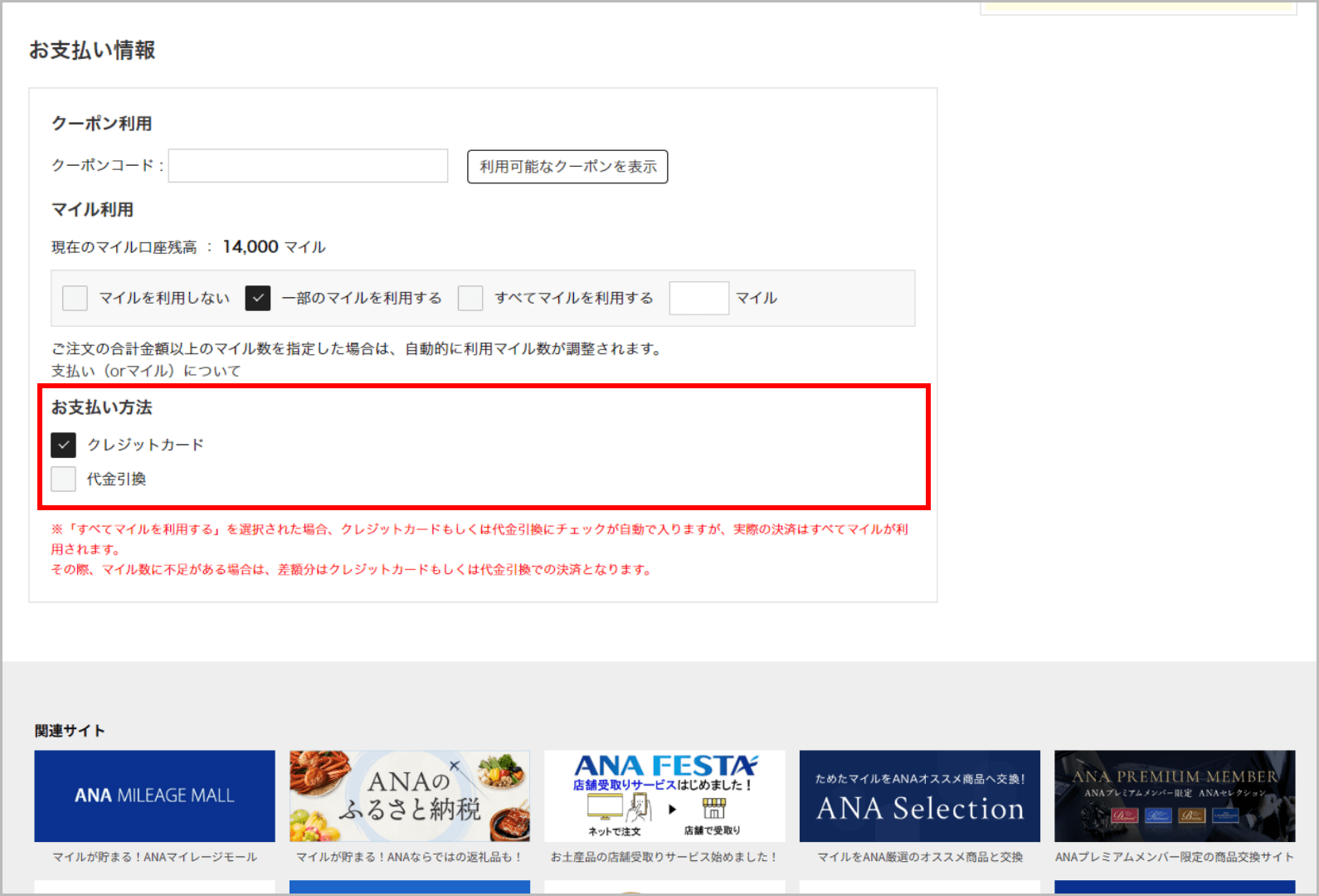

- 9.
-
入力フォーム⑤
お支払い方法を選択してください。
クレジットカード決済、代金引換、ANA Pay、Apple Payをご利用いただけます。
クレジットカードでのお支払いの場合は、利用するクレジットカードをお選びください。初めてクレジットカードを登録する場合は、クレジットカード情報を入力する画面が表示されます。また、ご登録のクレジットカード以外のクレジットカードをご利用の場合は、「新しいクレジットカードを利用」をお選びのうえ、表示されるクレジットカード情報画面に必要な情報を入力してください。
各お支払いの詳細につきましてはご利用にあたってよりご確認ください。
-
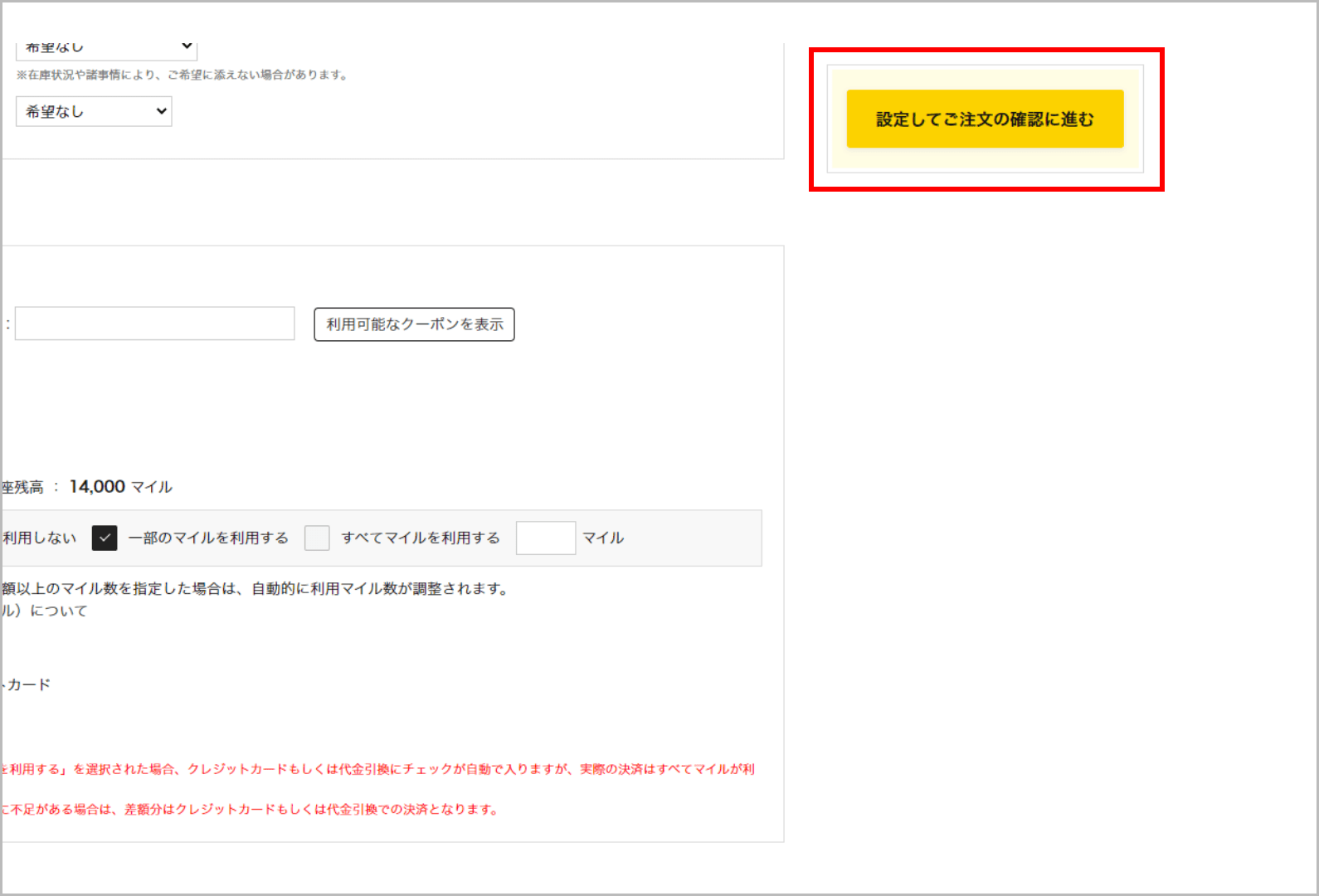

- 10.
-
注文の確認へ進む
変更情報の入力が終わりましたら、「設定してご注文の確認に進む」ボタンをクリックしてください。
-
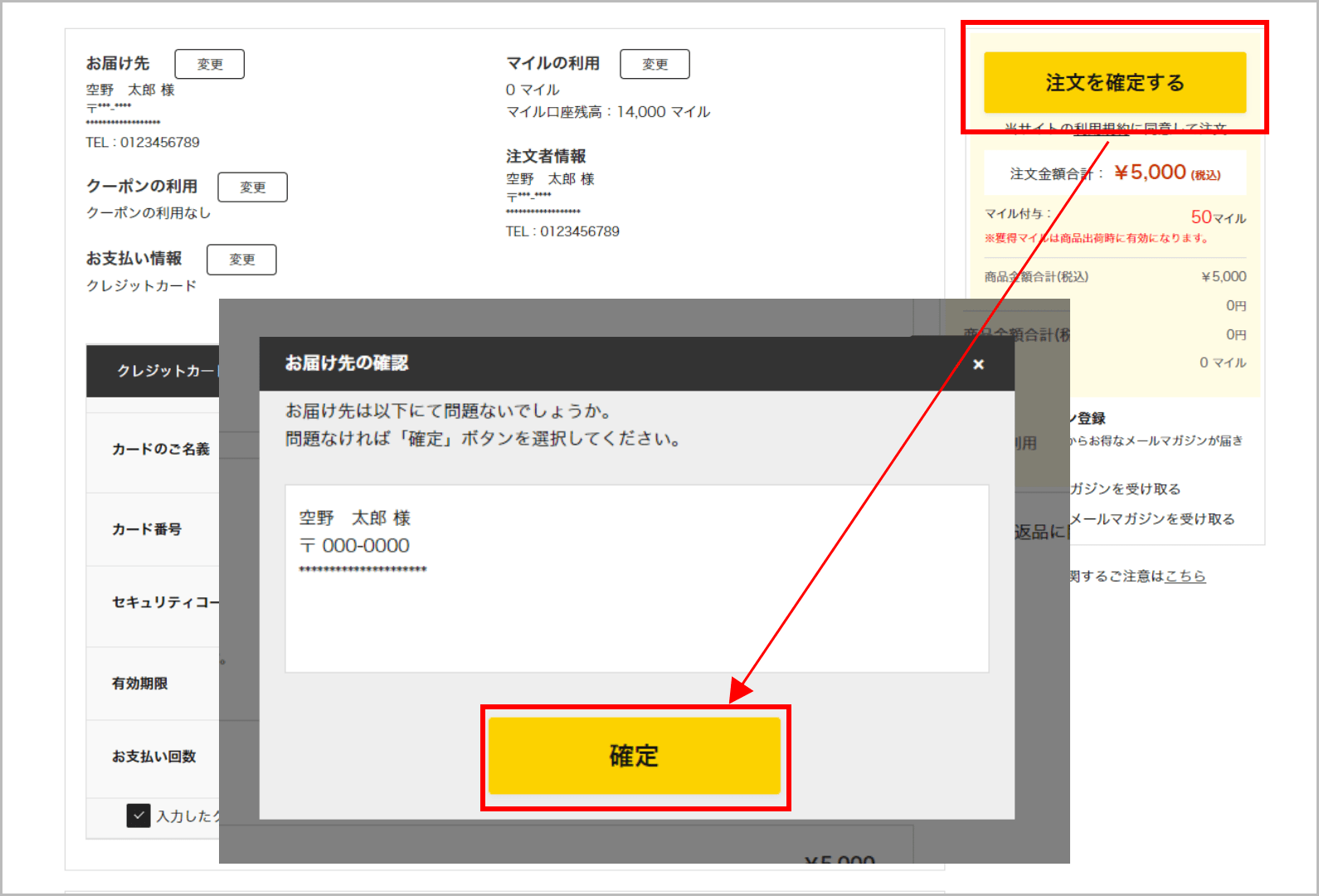

- 11.
-
注文の確認①
注文内容をご確認のうえ、「注文を確定する」ボタンをクリックしてください。注文内容を変更される場合は、「変更」ボタンをクリックしご変更ください。「注文を確定するボタン」をクリック後、お届け先の確認画面が表示されますので、正しいお届け先住所かご確認のうえ「確定」ボタンをクリックしてください。
-


- 12.
-
ご注文の完了
ご注文完了です。ご注文後に注文確認メールが自動送信されます。
完了画面で表示されているオーダーIDは、購入後の問い合わせなどに必要となりますので、お手元にお控えください。
オーダーIDは注文確認メールでもご確認いただけます。
迷惑メール対策等でメールのフィルタリング設定をされている場合は、「@ana-mall.ana.co.jp」からのメールを受信できるよう設定してください。